Sempre quis construir seu próprio sistema operacional que inicializa em segundos e também inclui seus programas favoritos? Você é um grande fã do Linux e quer criar um sistema operacional Linux personalizado que inicializa a partir do USB ou CD? Se assim for, aqui está a sua chance de criar um sistema operacional Linux personalizado com alguns cliques do mouse e que também sem instalar qualquer software no seu computador!
Os usuários de computador que não estão familiarizados com linguagens de codificação ou programação também podem criar um sistema operacional, graças ao SUSE Studio. O sistema operacional personalizado pode ser instalado em um computador ou em uma máquina virtual. Então, como construir seu próprio sistema operacional?
O SUSE Studio é um serviço gratuito ou aplicativo da Web que permite criar um sistema operacional Linux personalizado em sete etapas simples. A interface do usuário deste aplicativo da Web é fácil de usar. Mesmo se você é novo no Linux, você pode construir o sistema operacional personalizado sem quaisquer dificuldades.
Procedimento:
Passo 1: Visite esta página e clique em Entrar ou criar um botão de conta para acessar o serviço. Você pode usar a conta da Novell, Google, Twitter, Facebook, Yahoo !, ou OpenID para fazer o login.

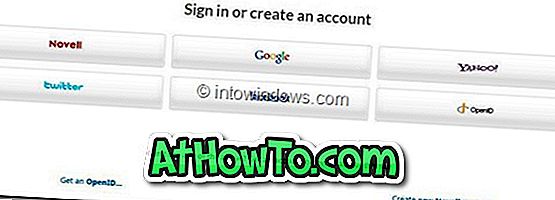

Passo 2: Depois de entrar, você será solicitado a inserir o nome de exibição e o tipo de usuário. Você terá que aceitar os termos de uso para continuar. Digite os detalhes, marque Sim, eu li e concordo com os Termos de Uso e, em seguida, clique no botão Continuar .
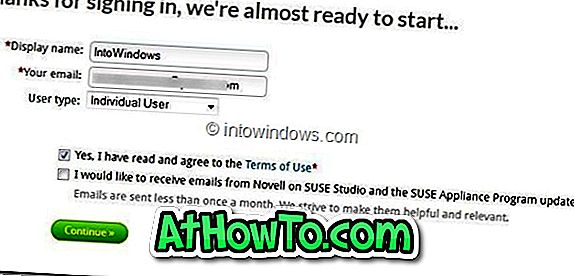
Etapa 3: é onde começa o procedimento de criação do sistema operacional real. Os usuários familiarizados com o ambiente de área de trabalho Linux podem selecionar seu ambiente favorito, a versão do SUSE e a arquitetura do sistema operacional (32 bits ou 64 bits). Se você não tem ideia, basta clicar no botão Criar appliance na parte inferior da página. Neste guia, selecionamos a área de trabalho do GNOME e a arquitetura de 32 bits.
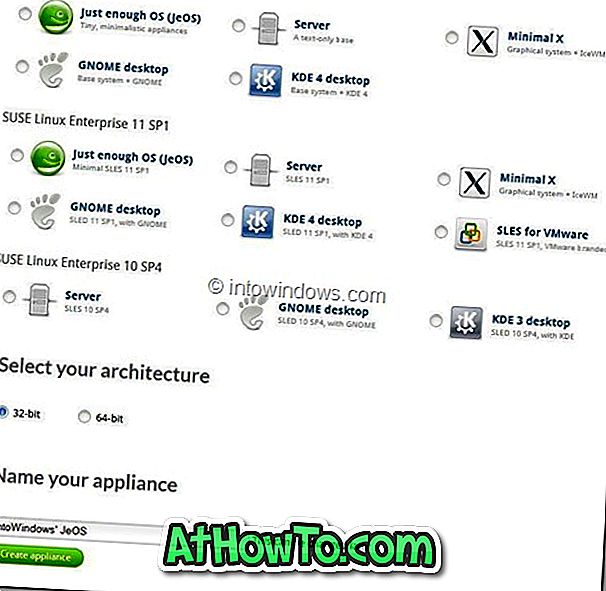
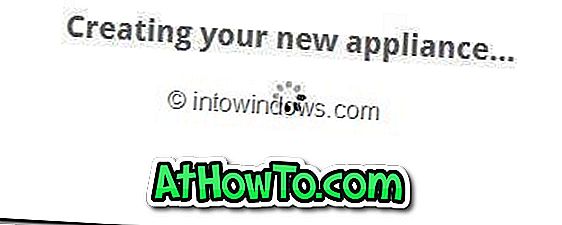
Etapa 4: Na tela a seguir, você será solicitado a configurar o dispositivo selecionado anteriormente. Como você pode ver na captura de tela abaixo, você verá a guia Iniciar, Software, Configuração, Arquivos, Criar e Compartilhar.
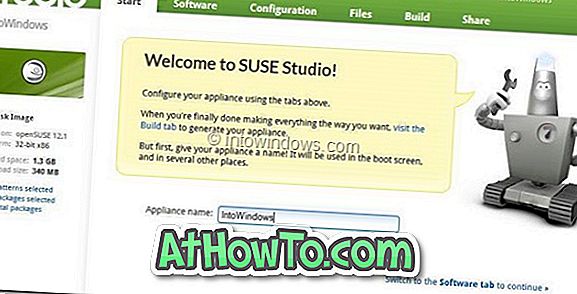
Na guia Iniciar, digite um nome para o seu sistema operacional e, em seguida, alterne para a guia Software para selecionar os pacotes de software que você gostaria de incluir em seu sistema operacional. Clique em um grupo de software para ver a lista de softwares disponíveis nesse grupo. Clicar no botão Adicionar adicionará o pacote ou o aplicativo à construção.
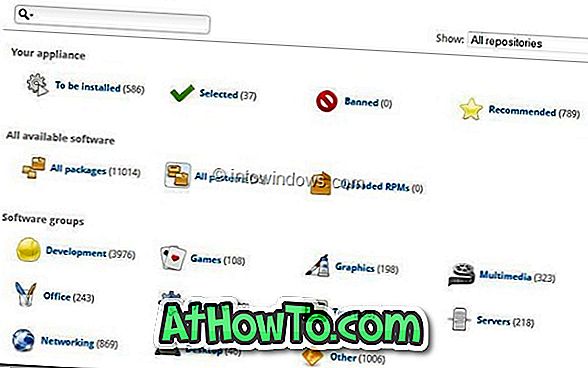
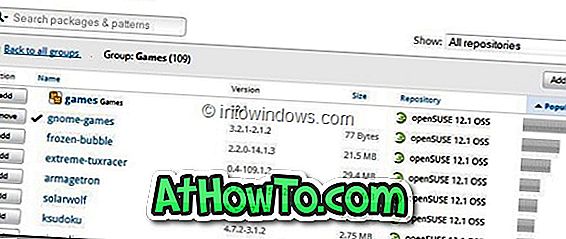
No lado esquerdo da página, você pode ver informações sobre a imagem do disco, como plataforma, espaço usado, tamanho do download, padrões selecionados, pacotes incluídos, etc.
Etapa 5: Próxima opção para a guia Configuração para alterar várias configurações padrão para rede, usuários e grupos, firewall, fuso horário, plano de fundo da área de trabalho, contrato de licença de usuário final (sim, você pode adicionar seu próprio contrato de licença!) E muitas outras configurações. Depois disso, mova para a guia Arquivos.
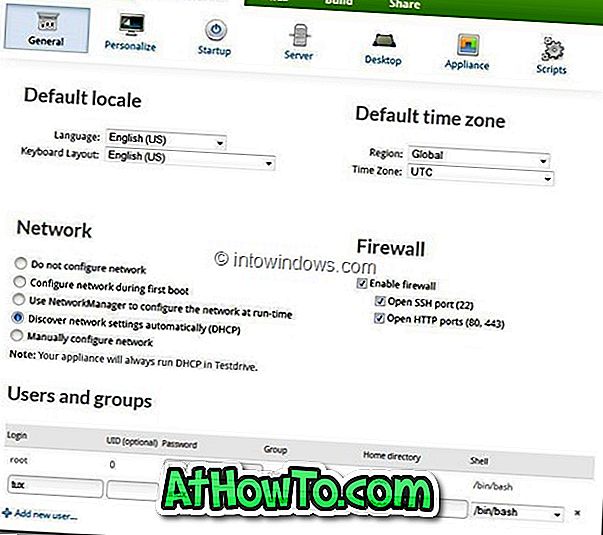
Etapa 6: na guia Arquivos, você verá opções para fazer upload de arquivos para o seu appliance. Você pode simplesmente pular essa aba e ir para a aba Build.
Etapa 7: aqui, na guia Build, você verá opções para criar CD / USB, imagem VMware ou pré-carga ISO ao vivo. Selecione uma opção e clique no botão Construir para criar seu próprio sistema operacional Linux.
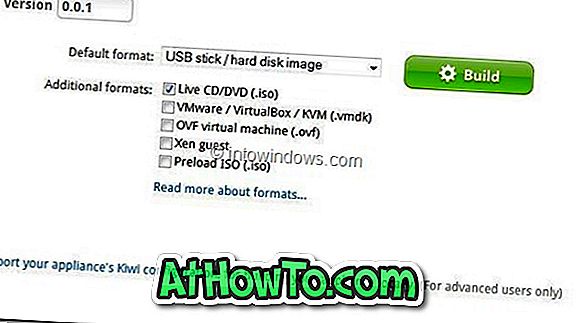
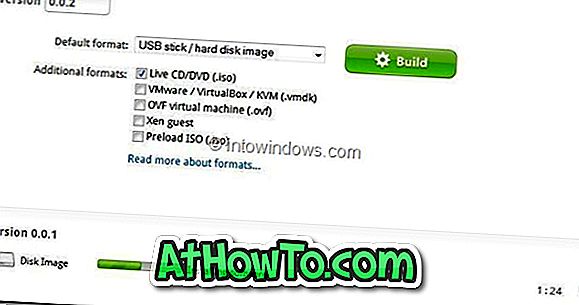
Dependendo do tamanho dos pacotes e da configuração, o processo de criação do SO pode demorar alguns minutos a horas. Uma vez feito isso, você verá opções para testar a configuração e baixar o sistema operacional no formato ISO. Boa sorte!













